解决方法如下:
有时,通过“打开方式”列表没有找到打开文档的某个程序,只是因为某程序没有与该文档发生关联,或虽然关联但被隐藏起来而已。可通过设置找回。
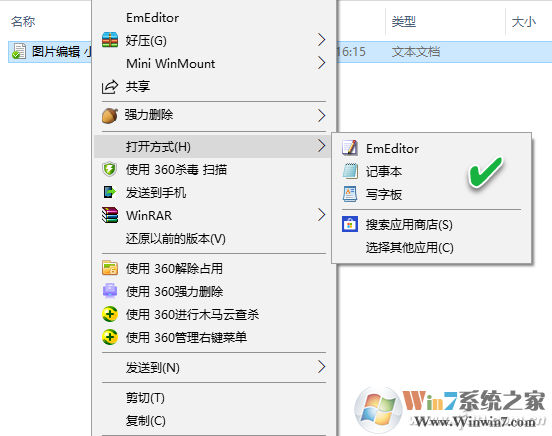
设置的具体方法:从“打开方式”右键菜单命令下选择“选择其他应用”(图1);然后,点击“更多应用”展开应用列表,从中选择打开文档所用的程序;若未发现所需程序,可点击“在这台电脑上查找其他应用”,找到该程序的主运行文件,确认用该程序打开该文件(图2)。
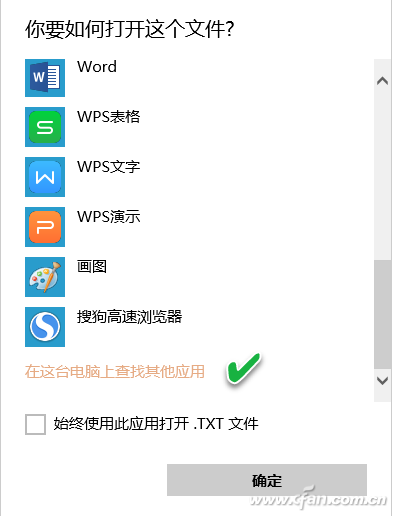
重新设置打开方式后,打开方式中的软件就会重新出现了,解决起来并不是很困难,如果是软件卸载了,那么重新安装一下就可以了。